Vizio verfügt über eine große Auswahl an 4K-UHD-Fernsehern (Ultra-High-Definition), die alle über eine native 4K-Bildqualität verfügen, einschließlich HDR-Unterstützung. HDR bezieht sich auf den hohen Dynamikbereich, eine Funktion, die einen besseren Kontrast bietet. Das bedeutet, dass die Farben auf dem Vizio-TV-Bildschirm realistischer aussehen.
So formatieren Sie einen schreibgeschützten USB-Stick

Wenn Sie 4K auf Ihrem Vizio-Fernseher aktivieren müssen, verwenden Sie wahrscheinlich ein externes Gerät, z. B. einen Computer, eine Spielekonsole usw., das auf Ihrem Fernseher nicht in 4K angezeigt wird. Sie müssen die HDR-Funktion über die Einstellungen des Fernsehers oder die vorgesehene Vizio Smartcast App aktivieren, wenn Sie Spielekonsolen, Blu-Ray-Player, Roku, einen Fire TV Stick und mehr verwenden.
Lesen Sie weiter für detaillierte Anweisungen für beide Methoden und zusätzliche Einblicke.
So aktivieren Sie 4K auf Ihrem Vizio-Fernseher mit iOS oder Android
Kommen wir gleich zum Punkt und zeigen Ihnen, wie Sie 4K HDR auf Ihrem Vizio TV für externe Geräte aktivieren. Die native Unterstützung wird immer da sein, aber Sie möchten wahrscheinlich ein besseres Bild auf Ihrem PC, Laptop oder Ihrer Konsole.
Folge den Schritten:
- Laden Sie die Smartcast-App für herunter iOS oder Android .
- Starten Sie die SmartCast-App.
- Tippen Sie auf Einstellungen.
- Tippen Sie dann auf Eingänge und wählen Sie HDMI-Farbunterabtastung.
- Wählen Sie HDR an Ihrem HDMI-Anschluss (z. B. HDMI 1 oder ein anderer Anschluss, an den Sie Ihr Gerät angeschlossen haben).
Beachten Sie, dass wir davon ausgehen, dass Sie Ihr externes Gerät bereits an Ihren Vizio 4K-Fernseher angeschlossen haben. Wenn nicht, schließen Sie es mit einem HDMI-Kabel an und befolgen Sie die obigen Schritte. Denken Sie nur an den verwendeten HDMI-Anschluss.
So aktivieren Sie 4K auf Ihrem Vizio-Fernseher mithilfe der Einstellungen
Wenn Sie intelligente Geräte und Apps nicht mögen, hören wir Sie. Sie können dies auch über die Einstellungen des Vizio TV tun. Die Schritte können je nach verwendetem Vizio-TV-Typ leicht variieren. Deshalb haben wir zuerst die App-Lösung erwähnt – sie ist allgemeiner.
Hier sind die Anweisungen zum Aktivieren von 4K HDR auf dem 4K-Fernseher der Vizio V-Serie. Der Prozess sollte für die M- und P-Modelle gleich funktionieren.
- Schalten Sie Ihren 4K-Vizio-Fernseher ein.
- Gehen Sie zu den Eingabeeinstellungen.
- Wählen Sie den richtigen HDMI-Anschluss aus.
- Aktivieren Sie die Option Full UHD Color.
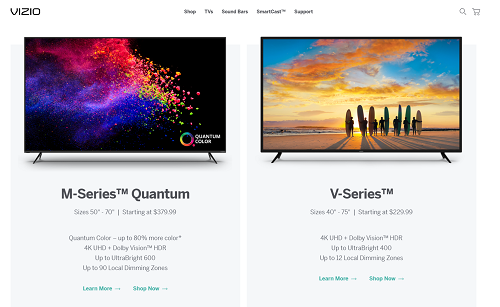
Ihr externes Gerät sollte die 4K-Einstellung erkennen und Ihr Bild sollte optimiert angezeigt werden. Beachten Sie, dass dies nur auf neueren TV-Modellen und externen Geräten funktioniert, was bedeutet, dass ältere nicht kompatibel sind. Während beispielsweise eine PS4 Pro oder Xbox One X eine 4K-HDR-Auflösung liefert, können ältere Konsolen diese nicht verwenden, und die neueren können keine 4K-Qualität auf älteren Nicht-4K-HDR-Fernsehern ausführen.
Andere visuelle Verbesserungseinstellungen für Vizio-Fernseher
Vizio 4K-Fernseher verfügen über Anpassungsoptionen, die Sie nach Ihren Wünschen anpassen können. Öffnen Sie die Bildeinstellungen auf Ihrem Fernseher und experimentieren Sie. Wir empfehlen, den Filmmodus auszuprobieren, um die Bildqualität für Ihr Sehvergnügen noch weiter zu verbessern.
Sie haben die Hintergrundbeleuchtungsfunktion im selben Menü sowie Helligkeit und Kontrast. Es läuft alles auf Ihre persönlichen Vorlieben hinaus, und das überlassen wir Ihnen. Leider sind die Bewegungseinstellungen auf Vizio-Fernsehern begrenzt, aber Sie können den Filmmodus aktivieren, wenn Sie jitterfreie Ergebnisse wünschen.
Wenn Sie ein Gamer sind, werden Sie die Einstellung Game Low Latency zu schätzen wissen. Öffnen Sie die Bildeinstellungen, wählen Sie Mehr Bild und schalten Sie Game Low Latency ein. Diese Option reduziert die Eingabeverzögerung erheblich und verbessert Ihr gesamtes Spielerlebnis.
Wenn Sie einen Computer mit Ihrem Vizio-Fernseher verwenden, empfehlen wir dringend, den Computerbildmodus auszuführen. Gehen Sie zu Bildeinstellungen, dann zu Bildmodus und wählen Sie Computer.
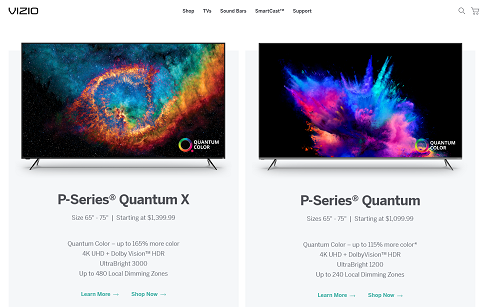
Wie Sie sehen können, ist 4K eine hervorragende Verbesserung für Vizio-Fernseher, und andere Einstellungen tragen ebenfalls zur Verbesserung der visuellen Qualität und Leistung bei. Sie können jede Quelle ganz einfach lebensecht und optisch ansprechend aussehen lassen, solange das Gerät 4K-kompatibel ist und der Vizio-Fernseher ebenfalls.
Hoffentlich hilft Ihnen dieser Artikel dabei, die beste Bildqualität aus Ihrem Fernseher herauszuholen. Alle Vizio 4K-Modelle sind solide, aber die neueste M-Serie ist zweifellos die beste im Jahr 2022. Daher sind sie die teuersten.
Unabhängig davon, welchen 4K-Vizio-Fernseher Sie haben, sollten Sie in der Lage sein, diese Tipps zu nutzen. Natürlich können die Menüstruktur und die Namen der Optionen leicht variieren.









